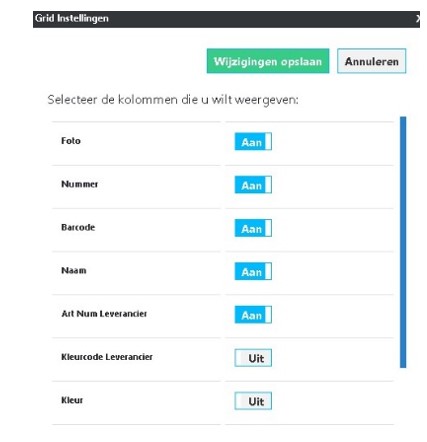INKOOPORDERS
Mogelijkheid om inkoopprijs aan te passen bij inkooporder.
In voorraadbeheer – inkooporder: hierna selecteer je de juiste filters en kun je het bedrag dat bij inkoopprijs staat veranderen door het bestaande bedrag te selecteren en deze te wijzigen.
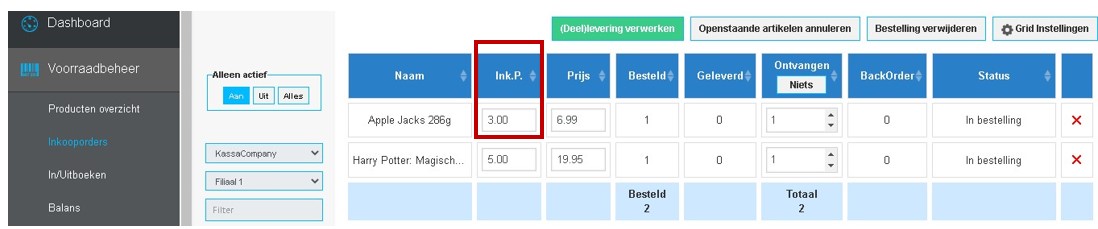
Korting per product en per order.
In voorraadbeheer – inkooporders: hierna selecteer je de juiste filters en kun je, of een korting toevoegen aan een product per order, of je kunt een korting dat er al staat verwijderen of wijzigen.
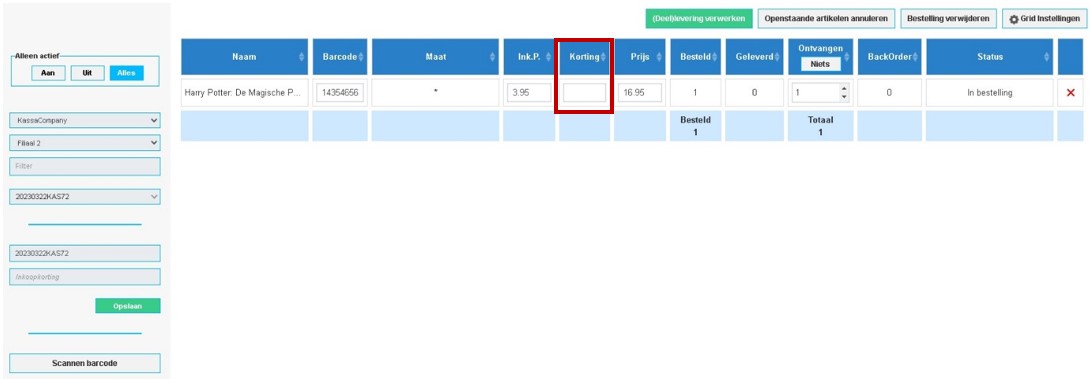
PDF met klant bestellingen(per klant)
In de kassa sla je het product aan, daarna koppel je deze aan een klant door op klant icoontje te klikken en vervolgens de klant aan wie u het wilt toevoegen selecteren, daarna gaat u naar bestelling verwerken en klikt u links boven op bestelling en op verwerken. ( U kunt hier ook nog een deel betaling doen van het totale bedrag).
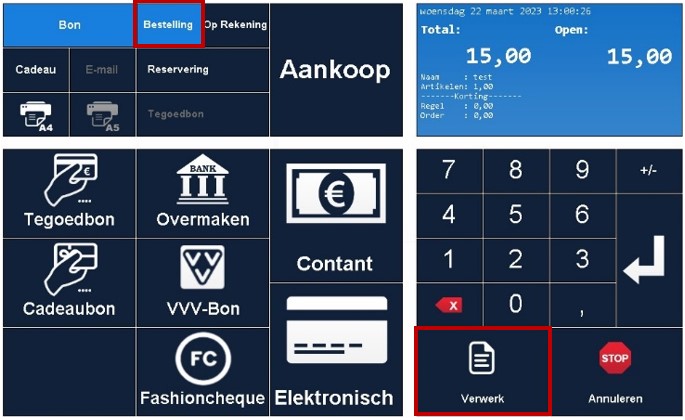
Als u dit hebt gedaan gaat u in de backoffice naar voorraadbeheer –
bijbestellen - nieuwe bestelling en selecteert u de filters en klikt op maak.
Dan ziet u in de producten lijst het winkelwagen icoontje, producten in
bestelling staan boven aan (deze herkent u door de rode uitroepteken er achter)
klik op de uitroepteken.
Hierna
klik je op de kassa op esc en dan op openstaande bonnen en klik je op het kolom
kopje bestellingen. Hier selecteer je de juiste klant en product, je kunt de
bon zien door op toon details te klikken en vervolgens onderin op open bon.
Hier kan je de bon verwerken .
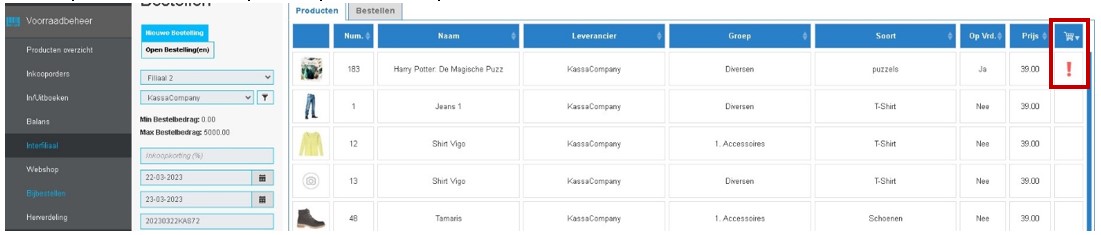
En kies in aantallen de aantal in gereserveerd, klik vervolgens op toevoegen.
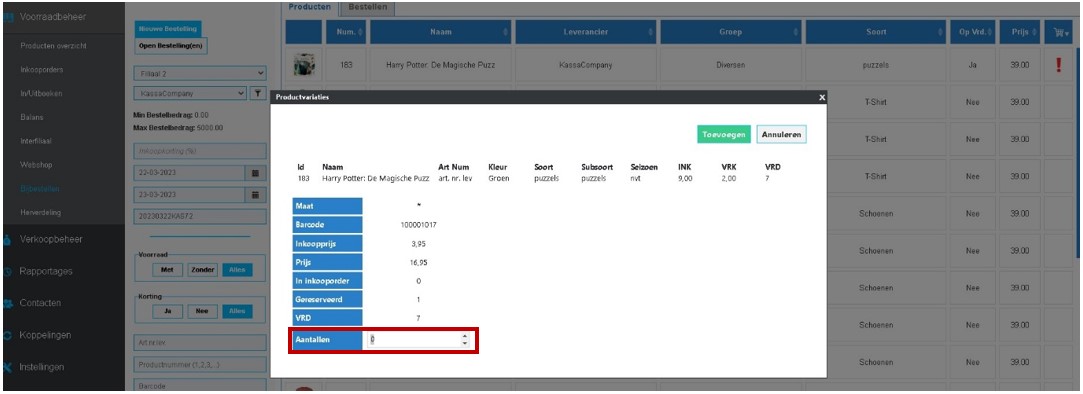
Vervolgens gaat u naar het kopje
bestellen en controleert u het aantal dat in bestelling staat. Klik op order
plaatsten en vervolgens op ja.

Hierna gaat u in voorraadbeheer naar inkoop orders en selecteert u de juiste filters, hier klikt u op levering verwerken en dan klikt u op ja dan word er automatisch een package slip in pdf gedownload en is de levering verwerkt.

Mogelijkheid om labels te printen op basis van soort
Ga naar voorraadbeheer - producten overzicht en selecteer in het kopje filter de gewenste filter, klik hierna op genereer labels. Hierna heeft u de opties voor welke filiaal u dit wilt indien u er meerdere heeft en of u schaplabels of voorraadlabels wilt.
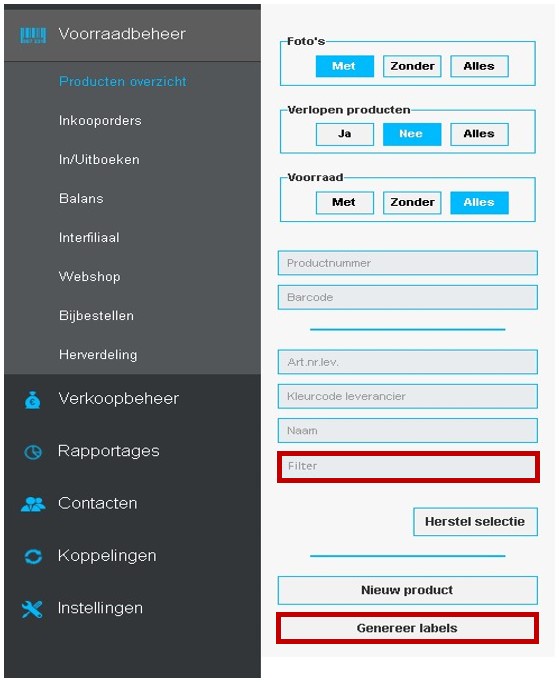
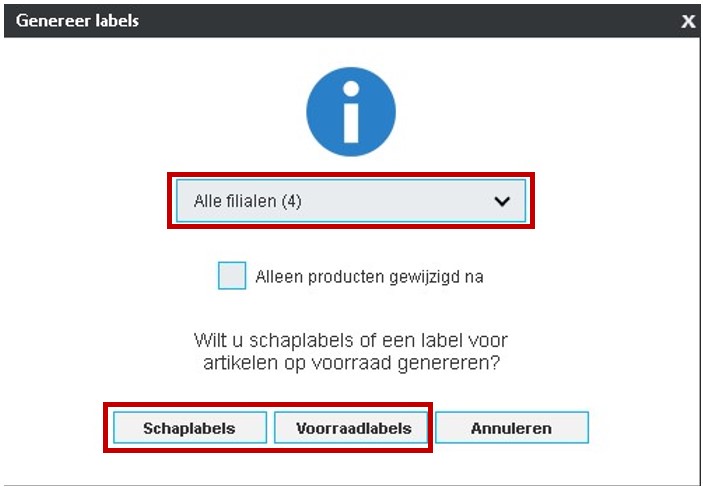
Mogelijkheid om barcode aan te passen bij inkooporder
In voorraadbeheer – inkooporders: vervolgens selecteer je de filters, je
kunt dan in de barcode kolom bij het product aanpassen en daarna op levering
verwerken te klikken.

Mogelijkheid om binnenkomende producten te scannen
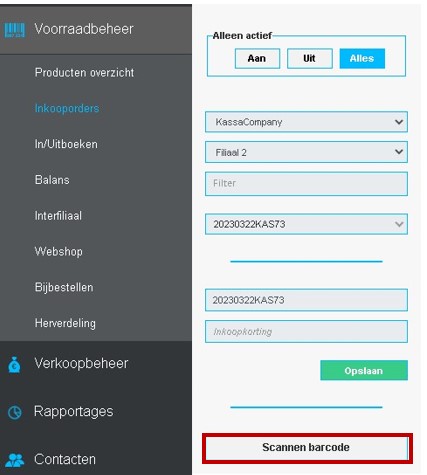
Mogelijkheid om verkoopprijs aan te passen bij inkooporder
In
voorraadbeheer – inkooporders: selecteer je de juiste filters, hierna kun je
bij de product waarvan u de verkoopprijs wilt veranderen, veranderen door het
bedrag te wijzigen en vervolgens de levering verwerken.

Mogelijkheid om artikel te verwijderen van inkooporder, ook als er al
producten zijn ingeboekt via een inkooporder
In
voorraadbeheer – inkooporders: selecteer je de juiste filters, hierna kun in
het overzicht achter je product een rood kruisje zien, hiermee kun je het
artikel verwijderen ondanks dat het product al is ingeboekt via een inkooporder

Mogelijkheid om naam van inkooporder aan te passen
In het
vijfde filter blokje kun je de naam van de inkooporder aanpassen door er op te
klikken, de bestaande naam te wissen en nieuwe naam te typen.
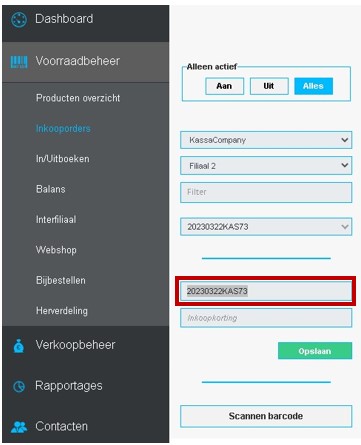
Mogelijkheid om meerdere inkooporders van hetzelfde leverancier te
openen
In voorraadbeheer – inkooporders: selecteer je de juiste filters, hier
kun je in het order filter 1 of meerdere inkooporders selecteren na een
leverancier.
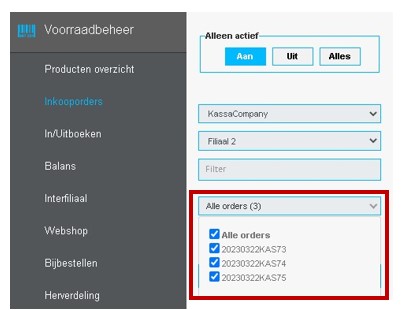
Extra filter opties
In voorraadbeheer – inkooporders selecteer je de juiste filters, hier
kun je in het filter balkje meerdere filters aan klikken zoals bijvoorbeeld,
merk, seizoen, groep, soort , etc.
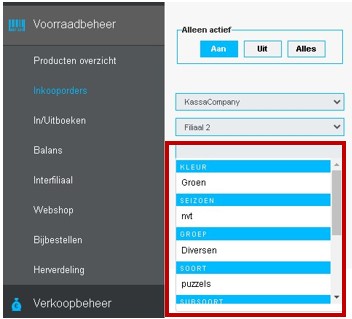
Verwachte bezorgdatum zichtbaar als veld bij inkooporder
In voorraadbeheer – inkooporders selecteer de juiste filters hier kun je
in de grid instellingen de bezorgperiode aanzetten, hierdoor kun je de
bezorgperiode zien.
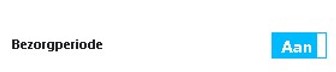
Mogelijkheid om te gaan sorteren op alle velden
In voorraadbeheer – inkooporders hierna kun je nadat je de filters heb
geselecteerd, kun je door op de kolom te klikken kunnen je sorteren op bij
voorbeeld aantallen en bedragen of maten van laag naar hoog en andersom
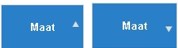
Extra velden bij grid setting bij bestellen tabblad bij bijbestellen
In
voorraadbeheer – bijbestellen: nadat je de filters hebt geselecteerd en je gaat
naar het kolomkopje bestellenen je klikt op de grid instellingen kun je filters
aan en uit zetten naar keuze.